Sådan slår du undertekster til på Zoom

Lær hvordan du slår undertekster til på Zoom. Zooms automatiske undertekster gør det lettere at forstå opkaldsindholdet.
TikTok er et socialt videonetværk, der bruges af mange mennesker i dag. I denne applikation kan vi optage korte videoer med mange ekstremt unikke effekter. En af de effekter, som mange unge elsker, er at lave musikbølgevideoer.
Når du opretter en musikbølgevideo med din yndlingssang på denne applikation, når videoen afspilles, vil vi se musikbølgen bevæge sig i henhold til melodien af baggrundsmusikken, som vi har indsat i videoen. Nedenfor vil Download.vn introducere trinene til at oprette musikvideoer på TikTok . Vi inviterer dig til at følge artiklen.
Videotutorial om at lave musikvideoer på TikTok
Instruktioner til at lave musikvideoer på TikTok
Trin 1: På startsiden for TikTok-applikationen skal du klikke på "+"-ikonet nederst på skærmen.
Trin 2: Klik derefter på MV .
Trin 3: Flyt telefonskærmen til højre, når du når sektionen Min favoritsang , og tryk derefter på knappen Opret nu .


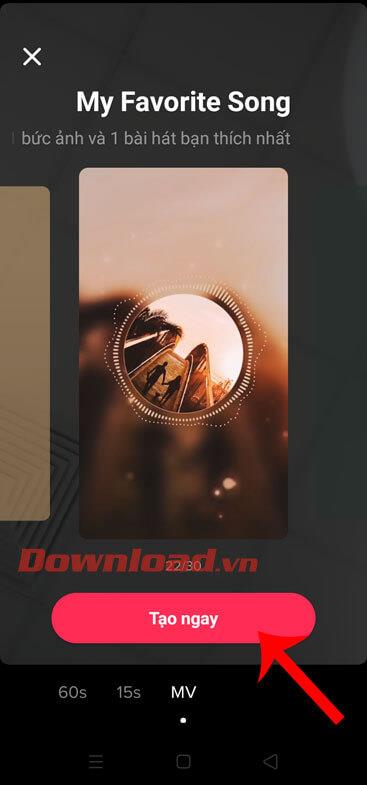
Trin 4: Vælg et hvilket som helst billede i fotosamlingen på din telefon for at være det repræsentative billede for musikvideoen.
Trin 5: Nu er musikvideoen blevet oprettet på musikbaggrunden indstillet af applikationen. For at ændre musikbaggrunden skal du klikke på Lyd .
Trin 6: Søg og tilføj den sang, du vil indsætte i musikvideoen.


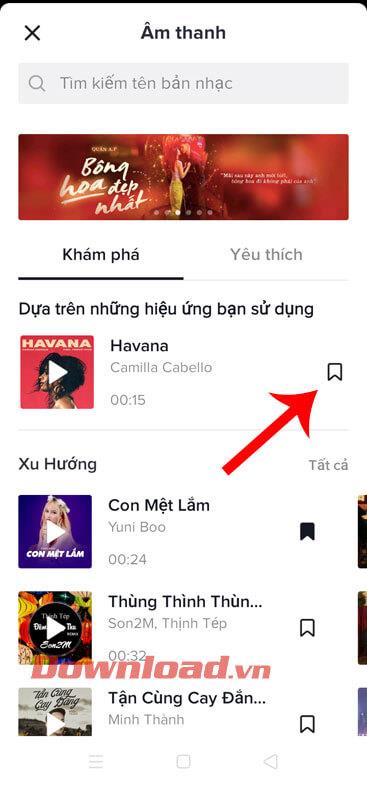
Trin 7: Klik på Stickers nederst på skærmen.
Trin 8: Vælg et hvilket som helst klistermærke i sektionen Dekoration , for når du indsætter et af de dekorative klistermærker, vil billederne flyve ud, når videoen afspilles.
Trin 9: Når du har afsluttet videoredigering, skal du trykke på knappen Næste i nederste højre hjørne af skærmen.


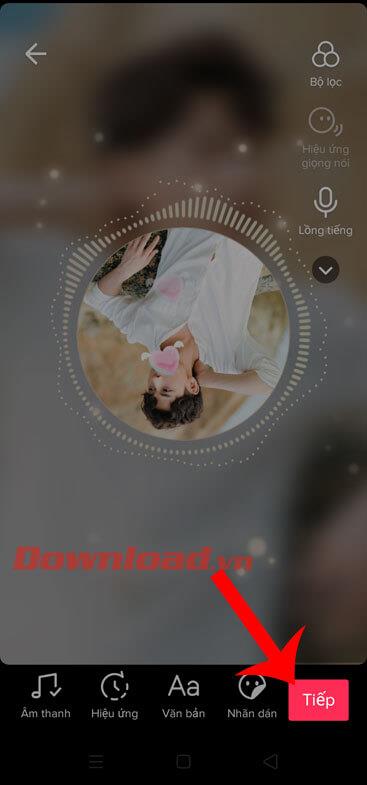
Trin 10: Skriv en beskrivelse af din musikvideo, og klik derefter på knappen Send .
Trin 11: Til sidst bliver videoen lagt på din tidslinje på TikTok-appen.

Ønsker dig succes!
Lær hvordan du slår undertekster til på Zoom. Zooms automatiske undertekster gør det lettere at forstå opkaldsindholdet.
Modtager fejludskrivningsmeddelelse på dit Windows 10-system, følg derefter rettelserne i artiklen og få din printer på sporet...
Du kan nemt besøge dine møder igen, hvis du optager dem. Sådan optager og afspiller du en Microsoft Teams-optagelse til dit næste møde.
Når du åbner en fil eller klikker på et link, vil din Android-enhed vælge en standardapp til at åbne den. Du kan nulstille dine standardapps på Android med denne vejledning.
RETTET: Entitlement.diagnostics.office.com certifikatfejl
For at finde ud af de bedste spilsider, der ikke er blokeret af skoler, skal du læse artiklen og vælge den bedste ikke-blokerede spilwebsted for skoler, gymnasier og værker
Hvis du står over for printeren i fejltilstandsproblemet på Windows 10-pc og ikke ved, hvordan du skal håndtere det, så følg disse løsninger for at løse det.
Hvis du undrede dig over, hvordan du sikkerhedskopierer din Chromebook, har vi dækket dig. Lær mere om, hvad der sikkerhedskopieres automatisk, og hvad der ikke er her
Vil du rette Xbox-appen vil ikke åbne i Windows 10, så følg rettelserne som Aktiver Xbox-appen fra Tjenester, nulstil Xbox-appen, Nulstil Xbox-apppakken og andre..
Hvis du har et Logitech-tastatur og -mus, vil du se denne proces køre. Det er ikke malware, men det er ikke en vigtig eksekverbar fil til Windows OS.
![[100% løst] Hvordan rettes meddelelsen Fejludskrivning på Windows 10? [100% løst] Hvordan rettes meddelelsen Fejludskrivning på Windows 10?](https://img2.luckytemplates.com/resources1/images2/image-9322-0408150406327.png)




![RETTET: Printer i fejltilstand [HP, Canon, Epson, Zebra & Brother] RETTET: Printer i fejltilstand [HP, Canon, Epson, Zebra & Brother]](https://img2.luckytemplates.com/resources1/images2/image-1874-0408150757336.png)

![Sådan rettes Xbox-appen vil ikke åbne i Windows 10 [HURTIG GUIDE] Sådan rettes Xbox-appen vil ikke åbne i Windows 10 [HURTIG GUIDE]](https://img2.luckytemplates.com/resources1/images2/image-7896-0408150400865.png)
